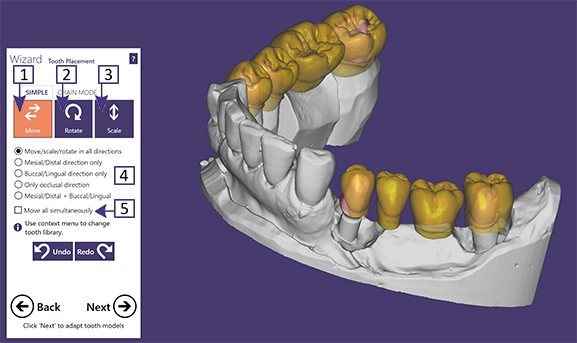Platzierung der Bibliothekszähne
Die Software lädt Biblithekszähne und platziert diese automatisch. In diesem Schritt haben Sie die Möglichkeit, die Platzierung der Modellzähne manuell durch Bewegen, Rotieren und Skalieren zu optimieren. Sie können zwischen diesen Modi mit den Buttons [1-3] umschalten. Dann einfach mit der Maus den zu bearbeitenden Zahn anklicken, linke Maustaste halten und durch das Bewegen der Maus den Zahn anpassen.
| Beachten Sie, dass die Zahnmodelle in gelb dargestellt werden – dies bedeutet, dass diese Zähne auf Mausklicks reagieren. Immer wenn Objekte in gelb im Viewer angezeigt werden, können diese mit der Maus bearbeitet werden. |
Wenden Sie bei Kronenrestaurationen nicht übermäßig viel Zeit für das korrekte Positionieren auf - eine grobe Platzierung ist ausreichend. Die Feinabstimmung kann später im Schritt "Freiformen" erfolgen. Es macht nichts, wenn der Modellzahn nicht genau zur Präparation passt (als Beispiel [7] in der oberen Abbildung) – es reicht aus, wenn die axiale Zahnstellung und die Flucht der Zahnreihe eingestellt ist. Die Software ergänzt im nächsten Schritt die Zahnform zur Präparationsgrenze.
Bei Inlaypräparationen ist allerdings die genaue Positionierung zu diesem Zeitpunkt äußerst wichtig. Je genauer das Modell zur Präparation positioniert wird, desto besser wird das Ergebnis sein - deshalb lohnt es sich, bei Inlays hier etwas Zeit zu investieren.
| Eine halbtransparente Ansicht der Modellzähne kann Ihnen helfen, den präparierten Zahn und den Modellzahn gleichzeitig zu sehen. Dies unterstützt Sie beim genauen Platzieren. Mit einem Rechtsklick auf "Anatomy" (Anatomie) unter "Groups" (Gruppen) im Fenster "Show/hide groups" (Gruppen ein/ausblenden) können Sie die Transparenz für alle Bibliothekszähne umschalten – siehe auch Abschnitt „Anzeigen/Verstecken von Objekten im Viewer“ |
Eine rosa Farbe (zum Beispiel [6]) markiert den Bereich an der Stelle, an welcher der modellierte Zahn unter dem Minimum der Materialstärke im Bezug zum Zahnstumpf platziert worden ist. Die Software wird diese Bereiche automatisch während der Adaption der Zahnmodelle zur ausreichenden Materialstärke füllen. Im oberen Beispiel wird die Software bei der Anpassung die Kaufläche unter Berücksichtigung ästhetischer Aspekte verformen, sodass die Mindestdicke eingehalten wird.
| Anstatt per Mausklick zwischen den Modi [1-3] umzuschalten, können Sie auch den Button [1] gedrückt halten und Hotkeys zum schnellen Wechseln zwischen den Modi benutzen – dies bringt Ihnen einen Zeitgewinn: Halten Sie "Strg" gedrückt um zur Rotation zu wechseln, und "Shift" um zur Skalierung zu wechseln. Beachten Sie: immer wenn Hotkeys für eine bestimmte Funktion verfügbar sind, werden diese in einem kleinen Popup angezeigt, wenn die Maus sich über dem entsprechenden Button befindet. |
Beim Platzieren von Modellzähnen ist es hilfreich, die Durchdringungen mit den Antagonisten zu visualisieren, sofern Sie einen Scan des Antagonisten vorgenommen haben ("Show distances" (Abstandsmesser) in CAD-Buttons).
Eingeschränkte Bewegungen
In einigen Fällen kann es hilfreich sein, die möglichen Bewegungen auf bestimmte Richtungen zu beschränken. Besonders unerfahrene Anwender, die es noch nicht gewohnt sind, in 3D-Ansichten zu navigieren, werden die Einstellungsmöglichkeiten [4] schätzen. Diese Einstellungen beschränken die Bewegung der Modellzähne auf:
- Mesiale/distale Richtung
- Bukkale/linguale Richtung
- Okklusale Richtung (nach oben und unten)
- Mesiale/distale und bukkale/linguale Richtung (Bewegung zu allen Seiten, Höhe beibehalten)
Alle Zähne gleichzeitig bewegen
Sie können alle Zähne gleichzeitig bewegen, indem Sie die Checkbox [5] aktivieren. Dies ist beispielsweise dann hilfreich, wenn alle Zähne im ursprünglichen Platzierungsvorschlag zu niedrig oder zu hoch positioniert wurden.
Anderen Modellzahn auswählen
Um für einen bestimmten Zahn einen anderen Modellzahn auszuwählen (z.B. um auf die Präparation eines Molaren aus Platzgründen einen Premolaren zu setzen), klicken Sie mit der rechten Maustaste auf das Zahnmodell, das Sie ersetzen möchten, und wählen Sie Load custom tooth model... (Anderen Modellzahn auswählen).